DiPO Partner機能紹介シリーズ その3 マークの設定をしよう2021年2月9日
こんにちは。埼玉キャンパーです。
インクジェットプリンタHALLO DiPOのご紹介です。
HALLO DiPOシリーズをご購入頂くと必ずDiPO Partnerというソフトが同梱されています。
もちろん無料です。
ここまでは前回も前々回ご紹介しましたね。
第3弾である今回は、マーク入力についてご紹介です。
【DiPO Partner機能紹介シリーズ その3 ”マーク”】
マーク??
ロゴマークなど。といった方が伝わるでしょうか?
画面左に「山とお日様」のようなアイコンより設定します。
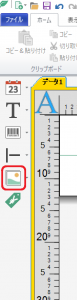
アイコンをクリックするとファイルを指定する画面が出ます。
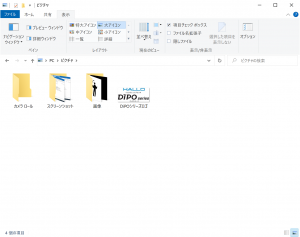
ここで、イメージファイル(.bmp、.jpg、.gif、.tif、.png)の選択ができますので、印刷したロゴマークのイメージファイルを選択します。
次に、画像の白黒変換の画面が出ます。
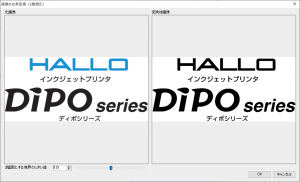
DiPOで印刷できるのは単色です。この画面では複数の色のあるようなイメージファイルを白と黒の2階調に自動変換します。
画面右下の”OK”を押し、任意の場所に配置してください。
完成です。
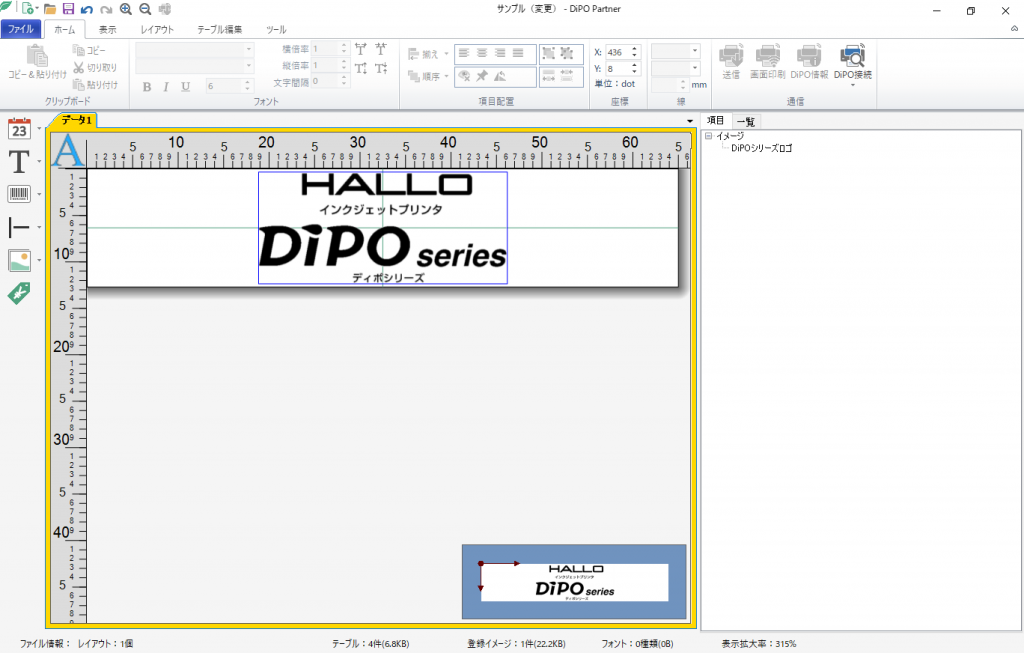
・・・・。
気づきましたよね?
DiPO Partnerは、イメージファイルがあれば様々な印刷ができます。
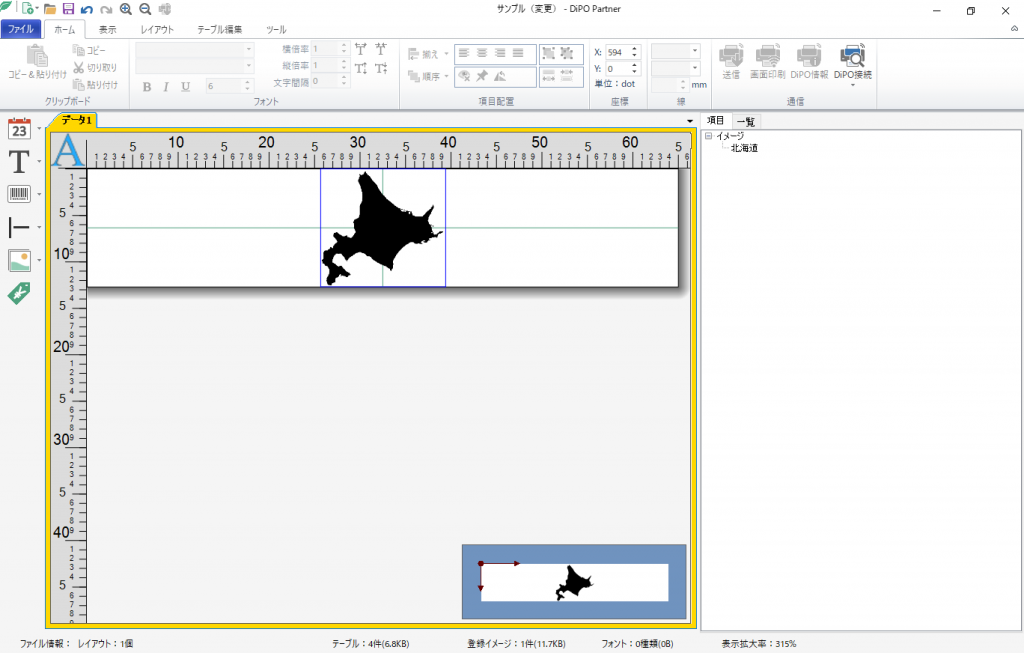
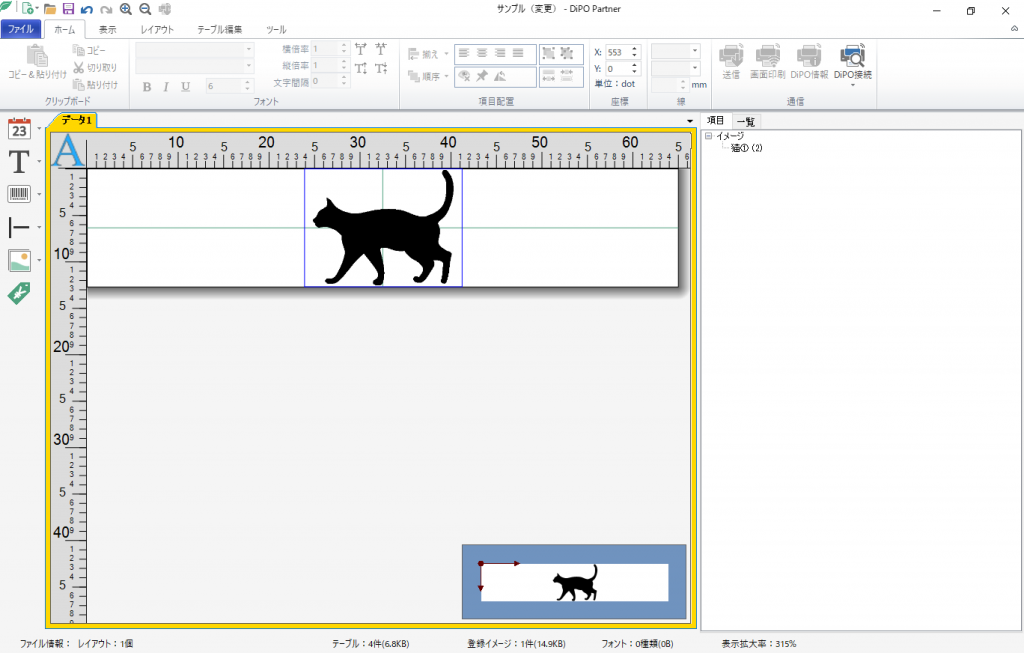
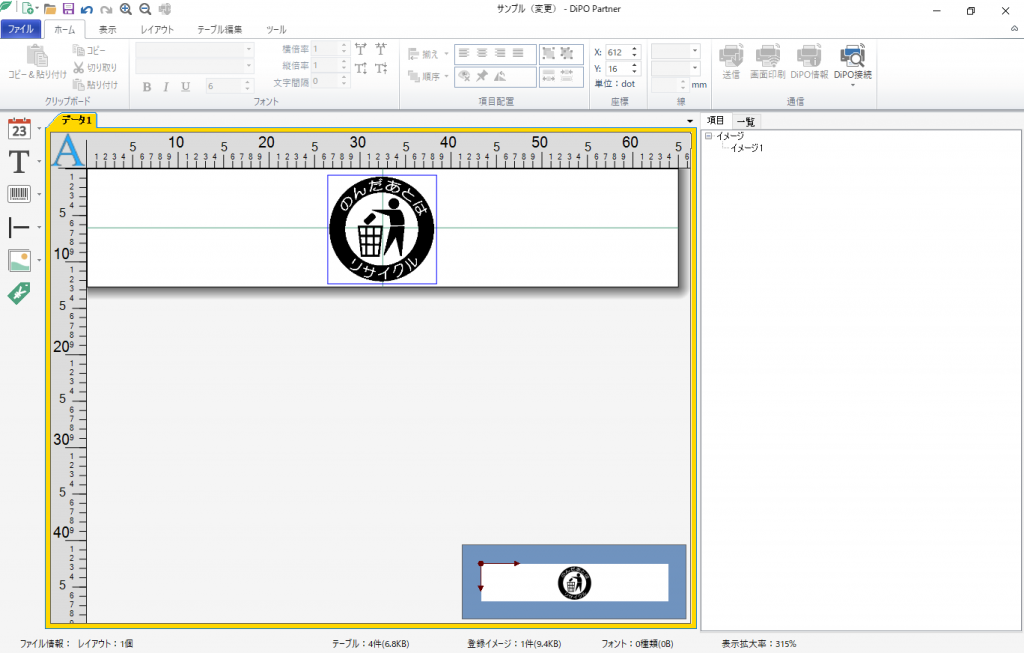
アイデア次第でいろんな使い方ができるのもDiPOの魅力です。
ということで、今回はマークの設定に関するご紹介でした。
次回DiPO Partnerについてはテーブルの設定をご紹介します。
DiPO Partnerをダウンロードし次回をお待ち下さい。
・製品に関する問い合わせはこちら
https://www.shinseiind.co.jp/dipo/contact/
・HALLO DiPOシリーズ製品紹介
https://www.shinseiind.co.jp/dipo/
・DiPO Partnerダウンロード
https://www.shinseiind.co.jp/dipo/download/